Turinys
Šioje pamokoje sužinosite visą informaciją apie "Excel AutoFit" ir veiksmingiausius būdus, kaip ją naudoti darbalapiuose.
"Microsoft Excel" siūlo keletą skirtingų būdų, kaip keisti stulpelio plotį ir reguliuoti eilutės aukštį. Lengviausias būdas keisti langelių dydį - "Excel" automatiškai nustato, kiek išplėsti ar susiaurinti stulpelį ir išplėsti ar sutraukti eilutę, kad ji atitiktų duomenų dydį. Ši funkcija vadinama "Excel AutoFit o toliau šioje pamokoje sužinosite 3 skirtingus jo naudojimo būdus.
"Excel AutoFit" - pagrindai
"Excel" funkcija "AutoFit" skirta automatiškai keisti darbalapio ląstelių dydį, kad būtų galima pritaikyti skirtingo dydžio duomenims ir nereikėtų rankiniu būdu keisti stulpelių pločio ir eilučių aukščio.
"AutoFit" stulpelio plotis - pakeičia stulpelio plotį, kad jame tilptų didžiausia stulpelio reikšmė.
"AutoFit" eilučių aukštis - koreguoja stulpelio plotį, kad jis atitiktų didžiausią eilutės reikšmę. Ši parinktis vertikaliai išplečia eilutę, kad joje tilptų kelių eilučių arba itin didelis tekstas.
Skirtingai nei stulpelių plotis, "Microsoft Excel" automatiškai keičia eilučių aukštį pagal ląstelėje įvesto teksto aukštį, todėl jums tikrai nereikės automatiškai pritaikyti eilučių taip dažnai, kaip stulpelių. Tačiau eksportuojant arba kopijuojant duomenis iš kito šaltinio, eilučių aukštis gali būti automatiškai nepritaikomas, todėl tokiais atvejais "AutoFit" eilučių aukštis pasirinkimas yra naudingas.
Automatiškai arba rankiniu būdu keisdami "Excel" langelių dydį, nepamirškite toliau nurodytų stulpelių ir eilučių dydžio apribojimų.
Stulpeliai gali būti ne platesni kaip 255, t. y. tiek simbolių, kiek maksimaliai telpa standartinio dydžio šrifto stulpelyje. Naudojant didesnio dydžio šriftą arba taikant papildomas šrifto savybes, pavyzdžiui, kursyvą arba paryškinimą, maksimalus stulpelio plotis gali gerokai sumažėti. Numatytasis stulpelių dydis "Excel" programoje yra 8,43.
Eilutės maksimalus aukštis gali būti 409 taškai, o 1 taškas yra lygus maždaug 1/72 coliams arba 0,035 cm. Numatytasis "Excel" eilutės aukštis svyruoja nuo 15 taškų esant 100 % dpi iki 14,3 taško esant 200 % dpi.
Kai stulpelio plotis arba eilutės aukštis yra lygus 0, toks stulpelis arba eilutė lape nematomi (paslėpti).
Kaip automatiškai pritaikyti "Excel
Man ypač patinka, kad "Excel" programoje yra daugiau nei vienas būdas atlikti daugelį dalykų. Priklausomai nuo jūsų pageidaujamo darbo stiliaus, galite automatiškai pritaikyti stulpelius ir eilutes naudodami pelę, juostą arba klaviatūrą.
Automatinis stulpelių ir eilučių pritaikymas dukart spustelėjus
Lengviausias būdas "Excel" programoje automatiškai pritaikyti - dukart spustelėti stulpelio arba eilutės ribą:
- Automatinis pritaikymas vienas stulpelis , statykite pelės žymeklį ant dešiniojo stulpelio antraštės krašto, kol pasirodys dviguba rodyklė, tada dukart spustelėkite kraštą.
- Automatinis pritaikymas viena eilutė , užveskite pelės žymeklį ant apatinės eilutės antraštės ribos ir dukart spustelėkite ribą.
- Automatinis pritaikymas keli stulpeliai / kelios eilutės , pasirinkite juos ir dukart spustelėkite ribą tarp bet kurių dviejų pasirinkimo stulpelių / eilučių antraščių.
- Norėdami automatiškai pritaikyti visas lapas , paspauskite Ctrl + A arba spustelėkite Pasirinkite visus Mygtukas
 ir tada, priklausomai nuo poreikių, dukart spustelėkite bet kurio stulpelio ar eilutės antraštės arba abiejų.
ir tada, priklausomai nuo poreikių, dukart spustelėkite bet kurio stulpelio ar eilutės antraštės arba abiejų.
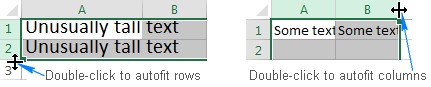
Automatinis stulpelių ir eilučių pritaikymas naudojant juostą
Kitas "Excel" automatinio pritaikymo būdas - naudoti šias juostos parinktis:
Į "AutoFit" stulpelio plotis , pasirinkite vieną, kelis ar visus lapo stulpelius, eikite į Pagrindinis skirtukas> Ląstelės grupę ir spustelėkite Formatas > "AutoFit" stulpelio plotis .
Į "AutoFit" eilučių aukštis , pasirinkite dominančią (-ias) eilutę (-es), eikite į Pagrindinis skirtukas> Ląstelės grupę ir spustelėkite Formatas > "AutoFit" eilučių aukštis .
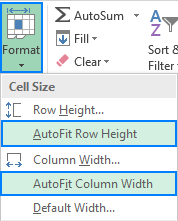
Automatinis stulpelio pločio ir eilutės aukščio pritaikymas naudojant sparčiąją klaviatūros kombinaciją
Tiems iš jūsų, kurie didžiąją laiko dalį mieliau dirba naudodami klaviatūrą, gali patikti šis automatinio pritaikymo "Excel" programoje būdas:
- Pažymėkite bet kurį stulpelio ar eilutės langelį, kurį norite automatiškai pritaikyti:
- Automatinis pritaikymas keli nesusiję stulpeliai ir (arba) eilutės , pasirinkite vieną stulpelį arba eilutę ir laikykite nuspaudę klavišą Ctrl, kol pasirenkate kitus stulpelius arba eilutes.
- Norėdami automatiškai pritaikyti visas lapas , paspauskite Ctrl + A arba spustelėkite Pasirinkite visus mygtuką.
- Paspauskite vieną iš šių sparčiųjų klavišų:
- Į "AutoFit" stulpelio plotis : Alt + H , tada O , tada I
- Į "AutoFit" eilučių aukštis : Alt + H , tada O , tada A
Atkreipkite dėmesį, kad nereikėtų spaudyti visų klavišų vienu metu, o kiekvienas klavišas (klavišų kombinacija) spaudžiamas ir atleidžiamas paeiliui:
- Alt + H pasirenka Pagrindinis juostos skirtukas.
- O atidaro Formatas meniu.
- I pasirenka "AutoFit" stulpelio plotis galimybė.
- A pasirenka "AutoFit" eilučių aukštis galimybė.
Jei nesate tikri, kad galite prisiminti visą seką, nesijaudinkite, kai tik paspausite pirmąją klavišų kombinaciją ("Alt + H"), "Excel" parodys visų juostos parinkčių prieigos klavišus, o atidarius Formatas meniu, pamatysite jo elementų pasirinkimo klavišus:
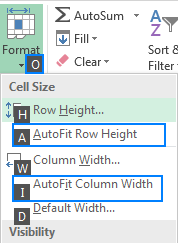
"Excel AutoFit" neveikia
Daugeliu atvejų "Excel" automatinio pritaikymo funkcija veikia be trikdžių. Tačiau pasitaiko atvejų, kai nepavyksta automatiškai nustatyti stulpelių ar eilučių dydžio, ypač kai Apvynioti tekstą funkcija įjungta.
Štai tipinis scenarijus: nustatote norimą stulpelio plotį, įjungiate "Text Wrap" (teksto apvyniojimas), pasirenkate dominančius langelius ir dukart spustelite eilučių skirtuką, kad eilutės aukštis būtų automatiškai pritaikytas. Daugeliu atvejų eilučių dydis nustatomas tinkamai. Tačiau kartais (tai gali atsitikti bet kurioje "Excel 2007" - "Excel 2016" versijoje) po paskutine teksto eilute atsiranda šiek tiek papildomos vietos, kaip parodyta toliau pateiktoje ekrano nuotraukoje. Be to, tekstas galiekrane atrodo teisingai, tačiau spausdinant jis nupjaunamas.
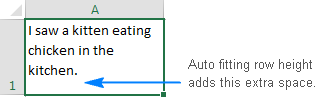
Bandymų ir klaidų keliu pavyko rasti tokį minėtos problemos sprendimą. Iš pirmo žvilgsnio jis gali atrodyti nelogiškas, bet jis veikia :)
- Paspauskite Ctrl + A, kad pasirinktumėte visą darbalapį.
- Bet kurį stulpelį padarykite gerokai platesnį vilkdami dešinę stulpelio antraštės ribą (kadangi pasirinktas visas lapas, visų stulpelių dydis bus pakeistas).
- Dukart spustelėkite bet kurį eilučių skirtuką, kad eilutės aukštis būtų automatiškai pritaikytas.
- Dukart spustelėkite bet kurį stulpelio skirtuką, kad automatiškai pritaikytumėte stulpelio plotį.
Atlikta!
AutoFit in Excel alternatyvos
Funkcija "Excel AutoFit" taupo laiką, kai reikia sureguliuoti stulpelių ir eilučių dydį, kad jis atitiktų turinio dydį. Tačiau tai nėra tinkama galimybė, kai dirbama su didelėmis teksto eilutėmis, kurių ilgis siekia dešimtis ar šimtus simbolių. Tokiu atveju geresnis sprendimas būtų tekstą apvynioti taip, kad jis būtų rodomas keliose eilutėse, o ne vienoje ilgoje eilutėje.
Kitas galimas būdas pritaikyti ilgą tekstą - sujungti kelias ląsteles į vieną didelį langelį. Norėdami tai padaryti, pasirinkite du ar daugiau gretimų langelių ir spustelėkite Sujungti & amp; Centras apie Pagrindinis skirtuke Suderinimas grupė.
Štai kaip naudojate "Excel" funkciją "AutoFit", kad padidintumėte ląstelių dydį ir duomenis būtų lengviau skaityti. Dėkoju, kad perskaitėte, ir tikiuosi, kad kitą savaitę susitiksime mūsų tinklaraštyje!

